Dodawanie linku w bibliotece dokumentów
Podczas korzystania z programu Program SharePoint na platformie Microsoft 365 lub SharePoint Server 2019 możesz dodać link w bibliotece dokumentów do elementu znajdującego się poza biblioteką dokumentów. Możesz na przykład dodać link do pliku lub folderu znajdującego się w innej bibliotece dokumentów, witrynie, a nawet w zewnętrznej witrynie internetowej. Po dodaniu linku w bibliotece dokumentów link jest wyświetlany na liście elementów w tej bibliotece.
Uwagi:
-
Ta funkcja nie jest dostępna w klasycznym trybie SharePoint serwera SharePoint 2016 lub wcześniejszych wersjach.
-
Aby znaleźć używaną SharePoint, zobacz Której wersji pakietu SharePoint używać?
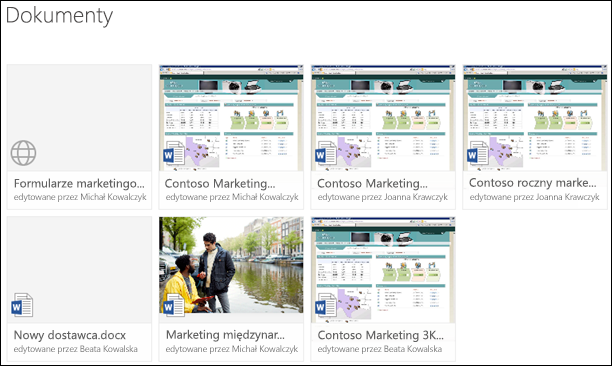
Aby dodać link w bibliotece dokumentów
-
Przejdź do biblioteki dokumentów, do której chcesz dodać link.
-
W lewym górnym menu wybierz pozycję Nowy, a następnie wybierz pozycję Link.
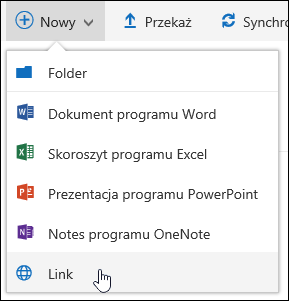
-
W oknie dialogowym Tworzenie linku do wprowadź link.
Jeśli na przykład chcesz dodać link do pliku znajdującego się w innej bibliotece, najpierw przejdź do tej biblioteki. Kliknij prawym przyciskiem myszy plik, do którego chcesz utworzyć link, a następnie wybierz polecenie Uzyskaj link. Wybierz odpowiedni typ linku, a następnie skopiuj link. Wróć do biblioteki dokumentów, do której chcesz dodać link, a następnie wprowadź ten link w oknie dialogowym Tworzenie linku do.
Aby uzyskać więcej informacji na temat sposobu uzyskania linku do pliku w aplikacji Microsoft 365, zobacz Udostępnianie plików lub folderów w programie Microsoft 365.
-
Po wprowadzeniu linku w oknie dialogowym Tworzenie linku do zostanie wyświetlone pole Nazwa pliku. W polu Nazwa pliku wprowadź nazwę linku, a następnie wybierz pozycję Utwórz.
Uwaga: Po utworzeniu linku na końcu nazwy pliku zostanie automatycznie dodany tekst ".url".
-
Ewentualnie możesz wybrać pozycję Nowy > linku, a następnie wybrać element z listy Ostatnie. Link zostanie automatycznie dodany do biblioteki dokumentów bez konieczności wprowadzania adresu lub nazwy pliku.
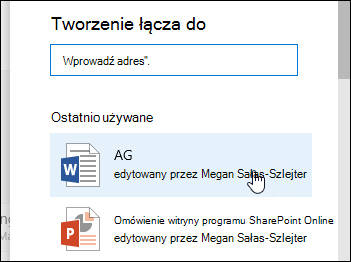
Zobacz też
Klip wideo: tworzenie, przekazywanie i udostępnianie plików w bibliotece dokumentów










